青黃色,調出青黃色清新人像效果
時間:2024-03-08 06:01作者:下載吧人氣:38
原圖以綠色為主,我們可以用調色工具把綠色部分調成淡淡的青色,然后把樹葉等調成橙紅色,再加上一點煙霧的效果,調整光影等即可完成。
最終效果

原圖

1、打開原圖素材大圖,創建可選顏色調整圖層,對紅、黃、綠進行調整,參數設置如圖1 - 3,效果如圖4。這一步把地上樹葉顏色轉為橙紅色,草地顏色轉為青綠色。
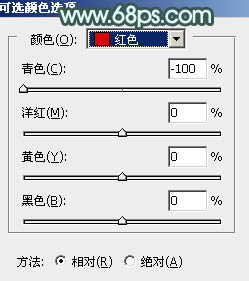
<圖1>
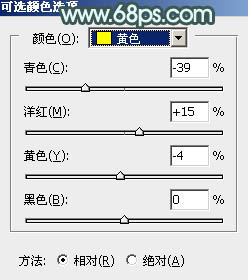
<圖2>
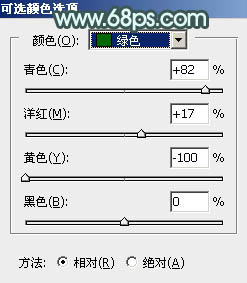
<圖3>

<圖4>
2、按Ctrl + J 把當前可選顏色調整圖層復制一層,效果如下圖。

<圖5>
3、創建可選顏色調整圖層,對紅、綠、青、白進行調整,參數設置如圖6 - 9,效果如圖10。這一步主要把圖片中的青綠色調淡,高光區域增加淡紅色。
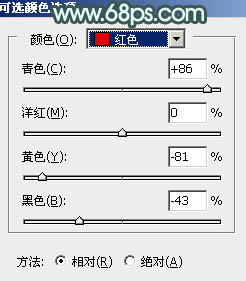
<圖6>
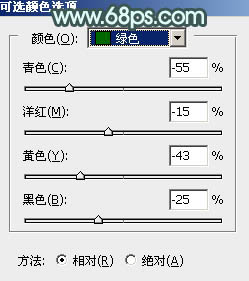
<圖7>
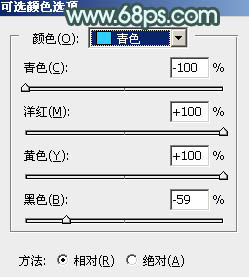
<圖8>
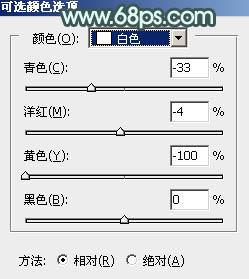
<圖9>

<圖10>
4、創建色相/飽和度調整圖層,對紅色進行調整,參數及效果如下圖。這一步把圖片中的紅色調鮮艷一點。
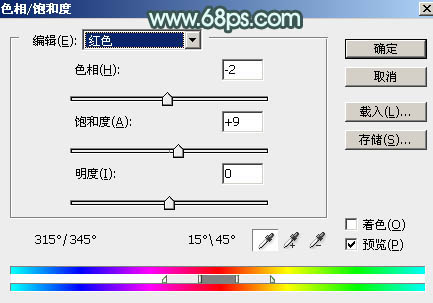
<圖11>

<圖12>
5、按Ctrl + Alt + 2 調出高光選區,按Ctrl + Shift + I 反選得到暗部選區,然后創建曲線調整圖層,對RGB、紅、綠、藍通道進行調整,參數設置如圖13 - 16,效果如圖17。這一步把暗部稍微調暗,并增加藍紅色。
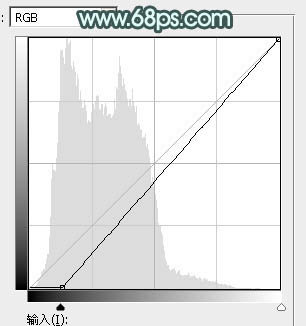
<圖13>
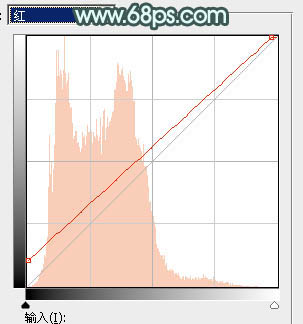
<圖14>
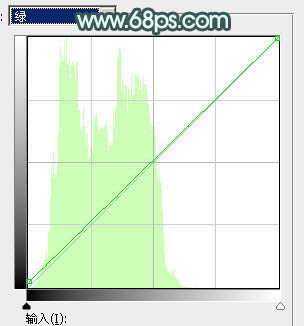
<圖15>
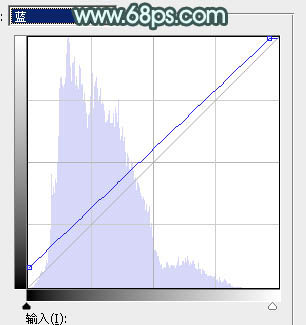
<圖16>

<圖17>
6、按Ctrl + J 把當前曲線調整圖層復制一層,再按Ctrl + Alt + G 創建剪切蒙版;然后再按Ctrl + J 把當前曲線調整圖層復制一層,同樣的方法創建剪切蒙版,效果如下圖。

<圖18>
7、創建可選顏色調整圖層,對紅、黃、白進行調整,參數設置如圖19 - 21,確定后創建剪切蒙版,再把蒙版填充黑色,用柔邊白色畫筆把底部區域擦出來,效果如圖22。這一步把圖片中的紅色轉為洋紅色。
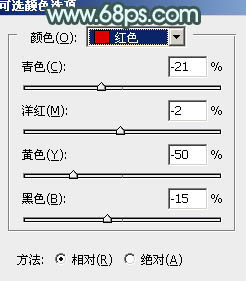
<圖19>
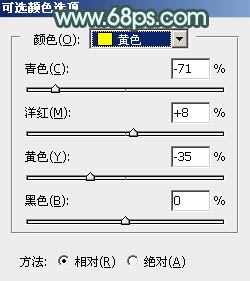
<圖20>
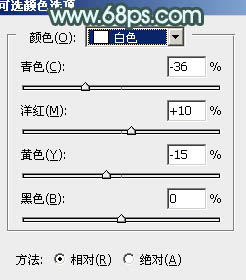
<圖21>

<圖22>
8、新建一個圖層,按字母鍵“D”把前,背景顏色恢復到默認的黑白;然后選擇菜單:濾鏡 > 渲染 > 云彩,確定后把混合模式改為“濾色”。
按住Alt鍵添加圖層蒙版,用透明度較低柔邊白色畫筆把頂部區域云彩擦出來,如下圖。這一步給圖片頂部增加煙霧效果。
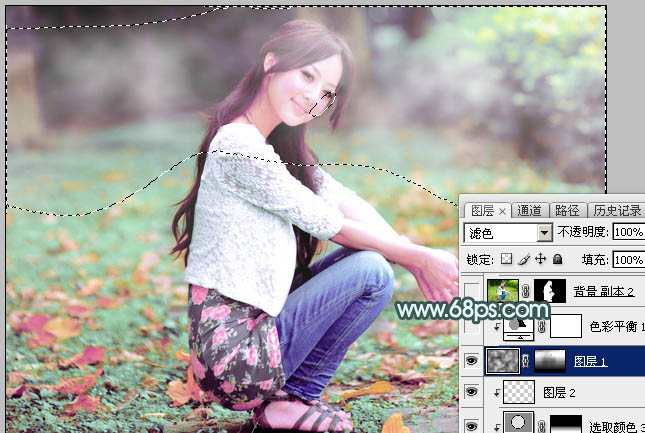
<圖23>
9、創建色彩平衡調整圖層,對陰影,高光進行調整,參數設置如圖24,25,確定后創建剪切蒙版,效果如圖26。這一步給云彩部分增加淡青色。
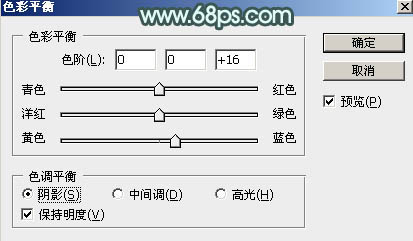
<圖24>
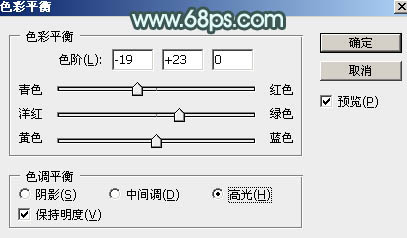
<圖25>

<圖26>
10、把背景圖層復制一層,用鋼筆把人物頭發及衣服部分摳出來,轉為選區后添加圖層蒙版,如下圖。

<圖27>
11、創建曲線調整圖層,對RGB、紅、綠、藍通道進行調整,參數設置如圖28,確定后創建剪切蒙版,效果如圖29。這一步把人物衣服部分調暗一點。
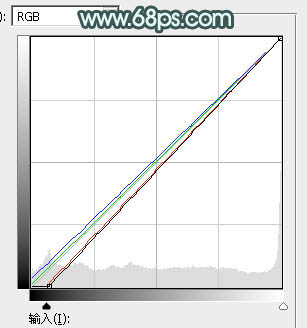
<圖28>

<圖29>
12、創建曲線調整圖層,把RGB通道稍微壓暗一點,參數設置如圖30,確定后創建剪切蒙版,再把蒙版填充黑色,用透明度較低柔邊白色畫筆把人物背光區域涂暗一點,效果如圖31。
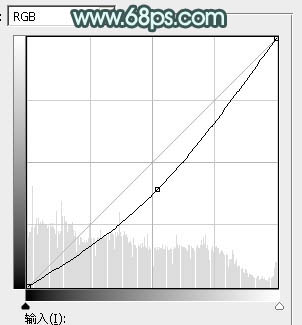
<圖30>

<圖31>
13、把背景圖層復制一層,按Ctrl + Shift + ] 置頂,用鋼筆工具把人物臉部及手臂部分摳出來,轉為選區后添加圖層蒙版,效果如下圖。

<圖32>
14、創建亮度/對比度調整圖層,適當增加亮度及對比度,參數設置如圖33,確定后創建剪切蒙版,效果如圖34。
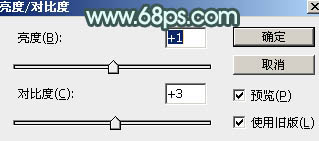
<圖33>

<圖34>
15、創建曲線調整圖層,把RGB通道壓暗一點,參數設置如圖35,確定后創建剪切蒙版,再把蒙版填充黑色,用柔邊白色畫筆把膚色暗部區域涂暗一點,效果如圖36。
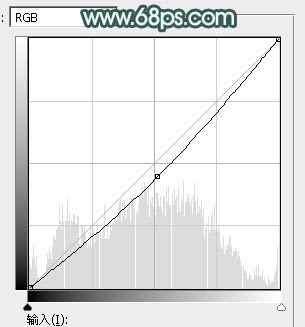
<圖35>

<圖36>
16、創建純色調整圖層,顏色設置為淡青色:#D1F0E8,確定后把蒙版填充黑色,然后用透明度較低柔邊白色畫筆把右上角區域擦出來,效果如下圖。

<圖37>
17、按Ctrl + J 把當前純色調整圖層復制一層,混合模式改為“柔光”,效果如下圖。這兩步給圖片增加淡青色高光。

<圖38>
18、創建曲線調整圖層,把RGB通道壓暗一點,確定后把蒙版填充黑色,然后用柔邊白色畫筆把左側及底部區域涂暗一點,效果如圖40。
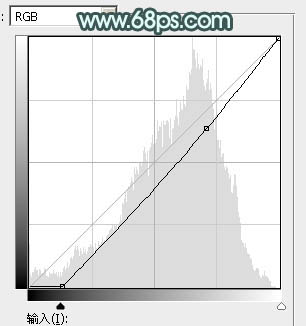
<圖39>

<圖40>
19、創建可選顏色調整圖層,對紅、綠、青、白進行調整,參數設置如圖41 - 44,效果如圖45。這一步主要給圖片高光區域增加淡青色。
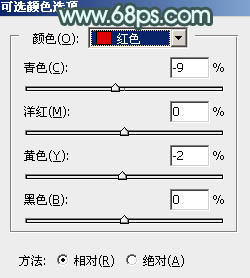
<圖41>
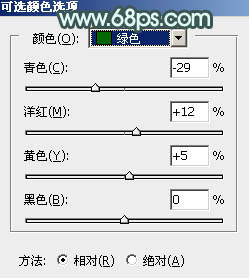
<圖42>
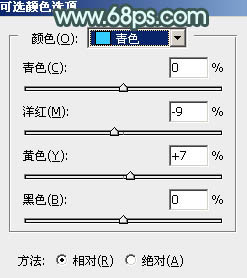
<圖43>
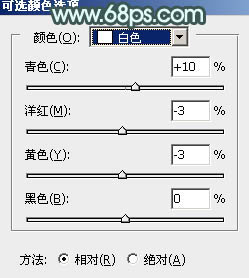
<圖44>

<圖45>
20、按Ctrl + J 把當前可選顏色調整圖層復制一層,不透明度改為:50%,效果如下圖。

<圖46>
21、新建一個圖層,按Ctrl + Alt + Shift + E 蓋印圖層。選擇菜單:濾鏡 > 模糊 > 動感模糊,角度設置為45度,距離設置為150,確定后把混合模式改為“柔光”,不透明度改為:30%,效果如下圖。這一步把圖片柔化處理。

<圖47>
22、按Ctrl + Alt + 2 調出高光選區,按Ctrl + Shift + I 反選得到暗部選區,然后創建曲線調整圖層,對RGB綠、藍通道進行調整,參數及效果如下圖。這一步把暗部稍微調暗一點,并增加淡青色。
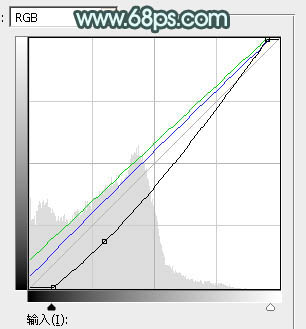
<圖48>

<圖49>
最后給圖片增加一點青色和紅色,再把局部模糊處理,完成最終效果。


網友評論